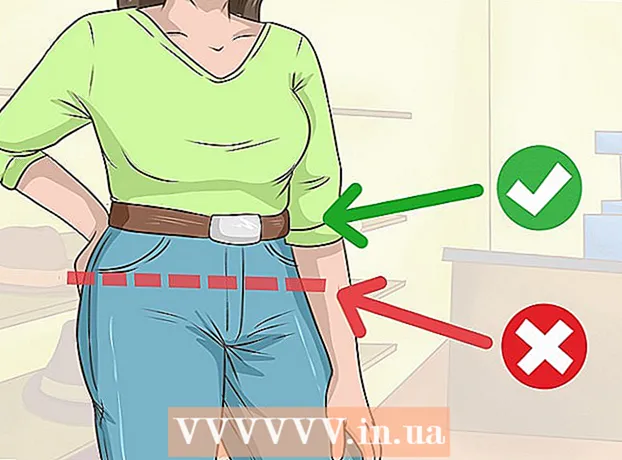Auteur:
Marcus Baldwin
Date De Création:
18 Juin 2021
Date De Mise À Jour:
12 Peut 2024

Contenu
- Pas
- Méthode 1 sur 7: Importer des fichiers audio à partir de CD dans Windows Media Player
- Méthode 2 sur 7: Importer des fichiers audio de CD vers iTunes
- Méthode 3 sur 7: Ajouter des fichiers audio par glisser-déposer dans la bibliothèque musicale
- Méthode 4 sur 7: Ajouter des fichiers audio à Windows Media Player à l'aide de l'option Ajouter à la bibliothèque
- Méthode 5 sur 7: Ajouter des fichiers audio à iTunes à l'aide de l'option Ajouter à la bibliothèque
- Méthode 6 sur 7: Acheter des fichiers audio via Windows Media Player
- Méthode 7 sur 7 : achat de fichiers audio via iTunes
- Conseils
- Avertissements
Ajoutez toutes les pistes numériques à la bibliothèque musicale de votre ordinateur pour faciliter la recherche et le tri de votre collection de chansons. Téléchargez des chansons et des albums sur votre ordinateur en les plaçant dans des bibliothèques dédiées dans iTunes (Mac ou Windows), Windows Media Player (Windows) ou un lecteur tiers. En règle générale, les chansons sont ajoutées simultanément à la bibliothèque interne du programme et à un dossier séparé contenant de la musique. Voici comment extraire (ou importer) des CD audio, déplacer des fichiers audio déjà présents sur votre ordinateur vers les dossiers de votre lecteur et acheter de nouvelles chansons dans une boutique en ligne.
Pas
Méthode 1 sur 7: Importer des fichiers audio à partir de CD dans Windows Media Player
 1 Insérez votre CD audio dans votre lecteur CD (ou lecteur CD/DVD). Lorsque le disque est chargé, un menu apparaît sur l'écran de l'ordinateur avec plusieurs options, notamment Graver sur le disque, Lire, Ajouter à la liste de lecture et Importer.
1 Insérez votre CD audio dans votre lecteur CD (ou lecteur CD/DVD). Lorsque le disque est chargé, un menu apparaît sur l'écran de l'ordinateur avec plusieurs options, notamment Graver sur le disque, Lire, Ajouter à la liste de lecture et Importer. - Si vous avez configuré Windows Media Player pour importer des CD audio, il lancera automatiquement le programme et commencera à copier les fichiers à partir du disque.
- Pour que Windows Media Player importe automatiquement les CD, démarrez le programme, cliquez avec le bouton droit sur un espace vide dans la barre d'onglets et accédez à Outils> Options> Extraire la musique du CD. Activez ensuite l'option Extraire les CD automatiquement. Configurez le programme pour extraire les CD automatiquement, ou faites-le vous-même lorsque l'onglet Importer s'ouvre.
 2 Sélectionnez Importer pour que votre ordinateur copie le CD. Dans l'onglet "Importer" qui apparaît, vous pouvez sélectionner des pistes ou les désélectionner à copier dans la liste.
2 Sélectionnez Importer pour que votre ordinateur copie le CD. Dans l'onglet "Importer" qui apparaît, vous pouvez sélectionner des pistes ou les désélectionner à copier dans la liste. - Les chansons copiées apparaîtront automatiquement dans votre bibliothèque Windows Media Player et votre dossier Musique. Si des informations supplémentaires sur le CD ont été trouvées sur Internet (qui sont automatiquement recherchées par Windows Media Player), les fichiers audio seront triés dans des dossiers avec des noms d'artistes et des sous-dossiers avec des noms d'albums.
Méthode 2 sur 7: Importer des fichiers audio de CD vers iTunes
 1 Lancez iTunes.
1 Lancez iTunes. 2 Insérez le CD dans votre lecteur CD (ou lecteur CD/DVD). Une fois connecté à Internet, iTunes téléchargera automatiquement toutes les informations disponibles sur le CD audio.
2 Insérez le CD dans votre lecteur CD (ou lecteur CD/DVD). Une fois connecté à Internet, iTunes téléchargera automatiquement toutes les informations disponibles sur le CD audio.  3 Choisissez d'importer toutes les pistes ou juste une sélection. Lorsqu'une boîte de dialogue s'affiche, cliquez sur Oui pour importer toutes les chansons dans votre bibliothèque iTunes et sur Non pour choisir manuellement les pistes à importer.
3 Choisissez d'importer toutes les pistes ou juste une sélection. Lorsqu'une boîte de dialogue s'affiche, cliquez sur Oui pour importer toutes les chansons dans votre bibliothèque iTunes et sur Non pour choisir manuellement les pistes à importer.  4 Autorisez iTunes à importer le CD. L'état de chaque piste importée peut être vu dans la barre de téléchargement en haut du menu.
4 Autorisez iTunes à importer le CD. L'état de chaque piste importée peut être vu dans la barre de téléchargement en haut du menu. - Les chansons importées apparaissent dans la liste de la bibliothèque iTunes. Si vous avez activé l'option Copier les fichiers sur iTunes Media lorsqu'ils sont ajoutés à la bibliothèque dans les préférences avancées, ils apparaîtront également dans le dossier iTunes Media.
Méthode 3 sur 7: Ajouter des fichiers audio par glisser-déposer dans la bibliothèque musicale
 1 Ouvrez n'importe quel lecteur multimédia. Assurez-vous que la section Bibliothèque musicale est ouverte et non la section de liste de lecture ou d'importation.
1 Ouvrez n'importe quel lecteur multimédia. Assurez-vous que la section Bibliothèque musicale est ouverte et non la section de liste de lecture ou d'importation.  2 Mettez en surbrillance le ou les fichiers que vous souhaitez déplacer vers la bibliothèque sélectionnée.
2 Mettez en surbrillance le ou les fichiers que vous souhaitez déplacer vers la bibliothèque sélectionnée. 3 Faites-les glisser (en appuyant et en maintenant enfoncé) dans la fenêtre du programme. Relâchez les fichiers dès qu'ils sont dans le programme et que l'icône d'ajout apparaît (cela peut être compris par le signe "+" qui apparaît).
3 Faites-les glisser (en appuyant et en maintenant enfoncé) dans la fenêtre du programme. Relâchez les fichiers dès qu'ils sont dans le programme et que l'icône d'ajout apparaît (cela peut être compris par le signe "+" qui apparaît).  4 Autoriser le tri automatique des fichiers.
4 Autoriser le tri automatique des fichiers.
Méthode 4 sur 7: Ajouter des fichiers audio à Windows Media Player à l'aide de l'option Ajouter à la bibliothèque
 1 Démarrez Windows Media Player.
1 Démarrez Windows Media Player. 2 Faites un clic droit sur un espace vide dans la barre d'onglets.
2 Faites un clic droit sur un espace vide dans la barre d'onglets. 3 Sélectionnez "Fichier" puis "Ajouter à la bibliothèque".
3 Sélectionnez "Fichier" puis "Ajouter à la bibliothèque". 4 Sélectionnez "Mes dossiers personnels" ou "Mes dossiers et ceux auxquels j'ai accès". L'option "Mes dossiers personnels" vous permet de sélectionner des dossiers sur votre ordinateur, et l'option "Mes dossiers et ceux auxquels j'ai accès" - des dossiers sur cet ordinateur, ainsi que des dossiers sur d'autres ordinateurs du réseau.
4 Sélectionnez "Mes dossiers personnels" ou "Mes dossiers et ceux auxquels j'ai accès". L'option "Mes dossiers personnels" vous permet de sélectionner des dossiers sur votre ordinateur, et l'option "Mes dossiers et ceux auxquels j'ai accès" - des dossiers sur cet ordinateur, ainsi que des dossiers sur d'autres ordinateurs du réseau.  5 Sélectionnez les dossiers contenant les fichiers audio que vous souhaitez ajouter et cliquez sur "Ajouter".
5 Sélectionnez les dossiers contenant les fichiers audio que vous souhaitez ajouter et cliquez sur "Ajouter". 6 Cliquez sur "OK" pour confirmer votre choix.
6 Cliquez sur "OK" pour confirmer votre choix.
Méthode 5 sur 7: Ajouter des fichiers audio à iTunes à l'aide de l'option Ajouter à la bibliothèque
 1 Ouvrez iTunes.
1 Ouvrez iTunes. 2 Ouvrez le menu Fichier et sélectionnez Ajouter un fichier à la bibliothèque.
2 Ouvrez le menu Fichier et sélectionnez Ajouter un fichier à la bibliothèque. 3 Sélectionnez le fichier ou le dossier que vous souhaitez ajouter.
3 Sélectionnez le fichier ou le dossier que vous souhaitez ajouter.- Si Extraire les fichiers vers iTunes Media lors de l'ajout à la bibliothèque est activé, iTunes placera automatiquement les fichiers audio ajoutés dans votre bibliothèque iTunes et le dossier iTunes Media.
Méthode 6 sur 7: Acheter des fichiers audio via Windows Media Player
 1 Assurez-vous d'avoir une connexion Internet.
1 Assurez-vous d'avoir une connexion Internet. 2 Démarrez Windows Media Player.
2 Démarrez Windows Media Player. 3 Sélectionnez Parcourir toutes les boutiques en ligne dans l'onglet Guide multimédia.
3 Sélectionnez Parcourir toutes les boutiques en ligne dans l'onglet Guide multimédia. 4 Inscrivez-vous au service musical de votre choix, notamment Napster, Emusic et XM Satellite Radio. Dans chacun d'entre eux, vous devrez fournir des informations de base telles que le nom, l'adresse e-mail, le numéro de téléphone et le numéro de carte de crédit.
4 Inscrivez-vous au service musical de votre choix, notamment Napster, Emusic et XM Satellite Radio. Dans chacun d'entre eux, vous devrez fournir des informations de base telles que le nom, l'adresse e-mail, le numéro de téléphone et le numéro de carte de crédit.  5 Recherchez les chansons que vous souhaitez ajouter à votre bibliothèque. La plupart des services musicaux sont équipés de champs de recherche et d'un système de classification (par exemple, par genre) afin que vous puissiez filtrer les résultats.
5 Recherchez les chansons que vous souhaitez ajouter à votre bibliothèque. La plupart des services musicaux sont équipés de champs de recherche et d'un système de classification (par exemple, par genre) afin que vous puissiez filtrer les résultats. 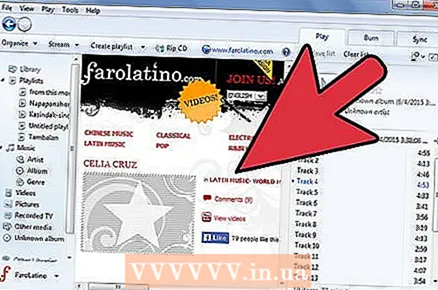 6 Achetez des chansons et téléchargez-les dans Windows Media Library. Enregistrez une carte de crédit et cliquez sur le bouton Acheter à côté d'un morceau de musique pour l'acheter. Depuis que vous vous êtes enregistré avec Windows Media Player, les chansons seront automatiquement ajoutées à la bibliothèque du programme.
6 Achetez des chansons et téléchargez-les dans Windows Media Library. Enregistrez une carte de crédit et cliquez sur le bouton Acheter à côté d'un morceau de musique pour l'acheter. Depuis que vous vous êtes enregistré avec Windows Media Player, les chansons seront automatiquement ajoutées à la bibliothèque du programme.
Méthode 7 sur 7 : achat de fichiers audio via iTunes
 1 Assurez-vous d'avoir une connexion Internet.
1 Assurez-vous d'avoir une connexion Internet. 2 Ouvrez iTunes.
2 Ouvrez iTunes. 3 Entrez le titre de la chanson ou le nom de l'artiste dans la zone de recherche située dans le coin supérieur droit de la fenêtre.
3 Entrez le titre de la chanson ou le nom de l'artiste dans la zone de recherche située dans le coin supérieur droit de la fenêtre. 4 Sélectionnez une piste dans la fenêtre des résultats. Filtrez votre recherche par type de contenu en cliquant sur l'option "musique" afin que seules les chansons apparaissent dans les résultats de recherche. Vous avez la possibilité d'écouter un aperçu de 30 secondes de n'importe quelle chanson.
4 Sélectionnez une piste dans la fenêtre des résultats. Filtrez votre recherche par type de contenu en cliquant sur l'option "musique" afin que seules les chansons apparaissent dans les résultats de recherche. Vous avez la possibilité d'écouter un aperçu de 30 secondes de n'importe quelle chanson.  5 Cliquez sur le bouton "Acheter" à côté de la piste. Avant de pouvoir acheter des chansons, vous devrez vous inscrire sur iTunes et fournir des informations de base telles que le nom, l'adresse, les informations de carte de crédit et l'adresse e-mail. Cette procédure comprend également la création d'un identifiant Apple et d'un mot de passe.
5 Cliquez sur le bouton "Acheter" à côté de la piste. Avant de pouvoir acheter des chansons, vous devrez vous inscrire sur iTunes et fournir des informations de base telles que le nom, l'adresse, les informations de carte de crédit et l'adresse e-mail. Cette procédure comprend également la création d'un identifiant Apple et d'un mot de passe. 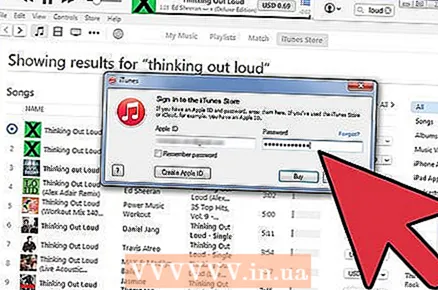 6 Saisissez votre identifiant Apple et votre mot de passe pour finaliser votre achat. La chanson sera automatiquement ajoutée à votre bibliothèque iTunes.
6 Saisissez votre identifiant Apple et votre mot de passe pour finaliser votre achat. La chanson sera automatiquement ajoutée à votre bibliothèque iTunes.
Conseils
- Sous Windows Vista, XP et 7, vous pouvez trier les fichiers du dossier Musique en faisant un clic droit sur un espace vide du dossier, en sélectionnant Trier et en sélectionnant un critère pour trier la musique. Les fichiers peuvent être triés par nom, date d'ajout, type, taille et un certain nombre d'autres options. Pour trier les fichiers dans votre dossier iTunes Media, ouvrez iTunes (l'application) et choisissez Fichier> Bibliothèque> Organiser la bibliothèque. Sélectionnez l'option Réorganiser les fichiers dans iTunes Media (ou iTunes Music, selon la version d'iTunes).
Avertissements
- Certains lecteurs multimédias ne lisent pas toutes les extensions de fichiers. Par exemple, iTunes ne peut pas lire les fichiers .wma et Windows Media Player ne peut pas lire les fichiers .acc. Convertissez des fichiers dans des formats plus courants (.mp3 et .wav) avec des convertisseurs de fichiers audio.